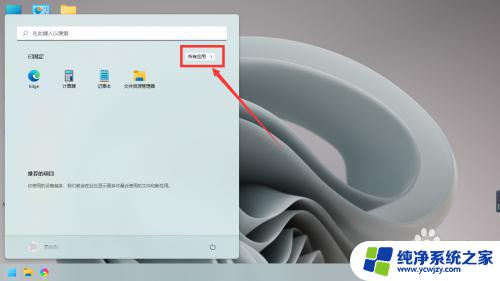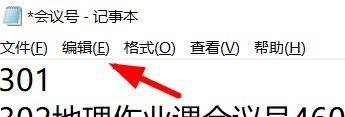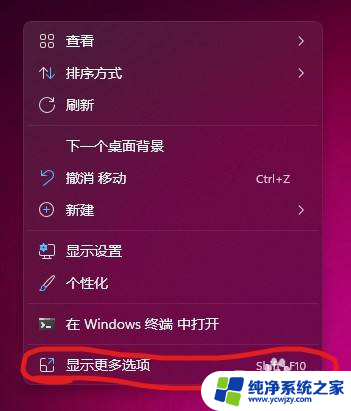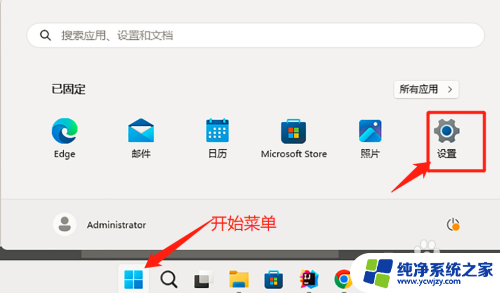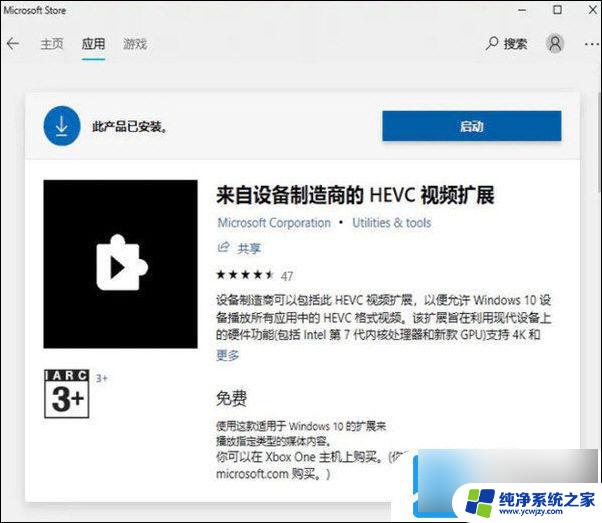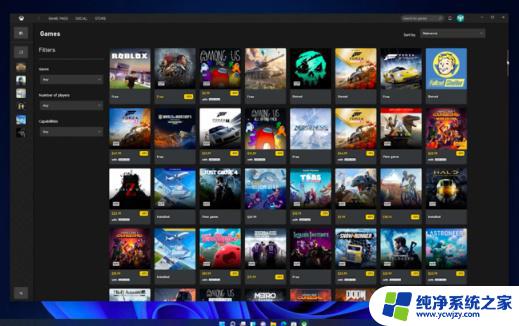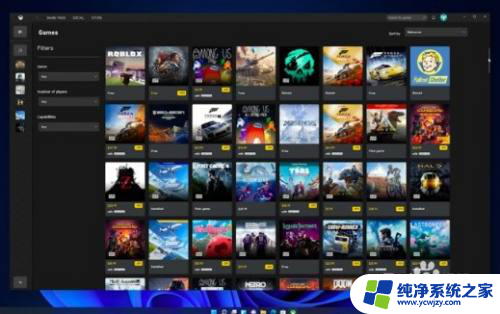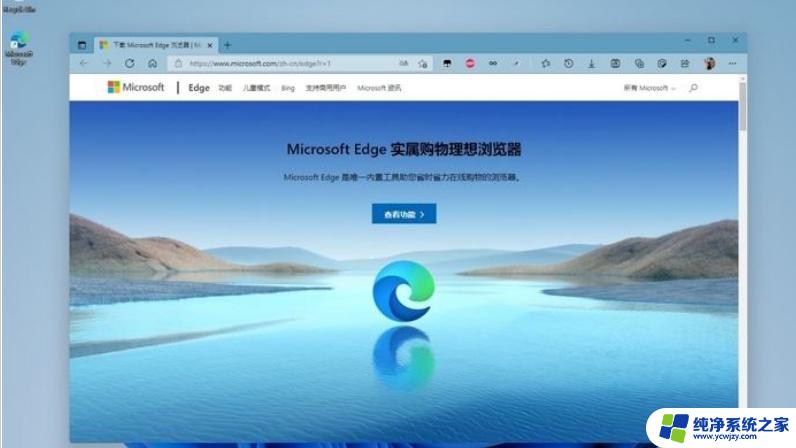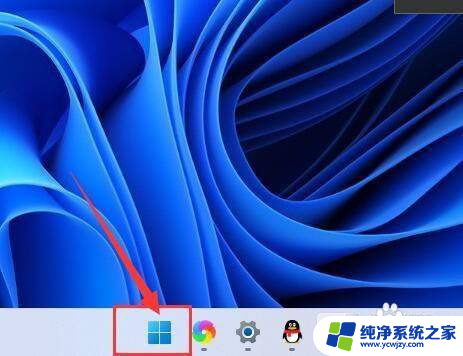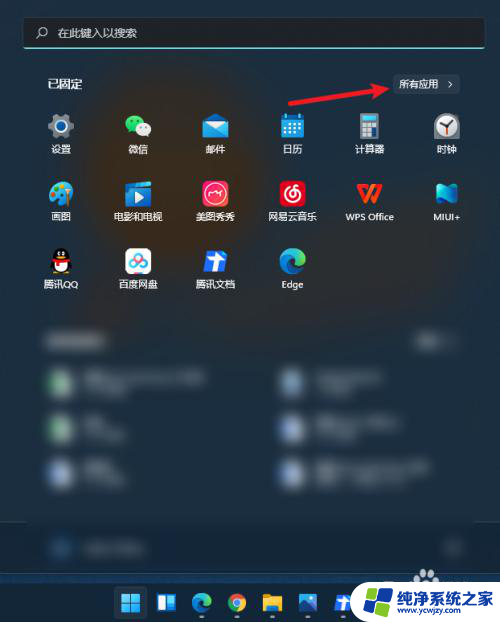win11放大镜怎么用 Win11放大镜功能怎么使用
更新时间:2024-02-14 12:53:24作者:xiaoliu
Win11放大镜作为一项实用的功能,为用户提供了更加便捷的操作体验,无论是在工作还是娱乐中,我们常常需要对屏幕上的内容进行放大查看。而通过Win11放大镜功能,我们可以轻松地实现这一需求。无论是放大文字、图片还是整个屏幕,只需简单的操作即可轻松完成。Win11放大镜还提供了多种放大方式,如全屏放大、镜头放大等,满足了不同用户的需求。使用Win11放大镜功能,我们不仅可以更清晰地观察屏幕内容,还能提高工作效率和享受更好的视觉体验。无论是老年人、视力不佳者还是对细节有较高要求的用户,Win11放大镜都将成为他们生活中不可或缺的辅助工具。
方法如下:
1.打开Win11的设置页面,选择辅助功能。
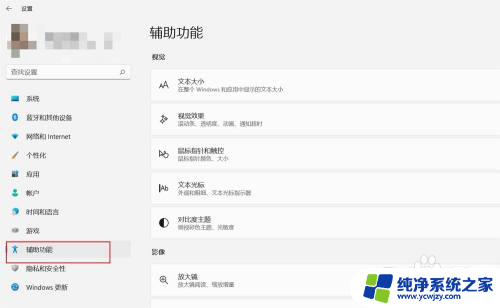
2.选择影像,点击放大镜。
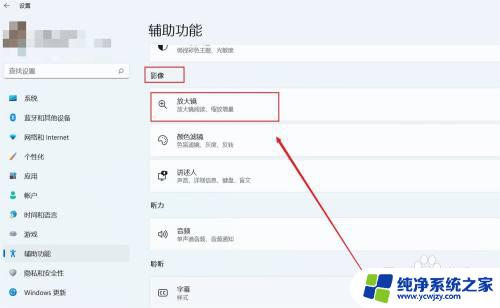
3.将放大镜右侧的按钮调整到启动状态即可开启放大镜功能。
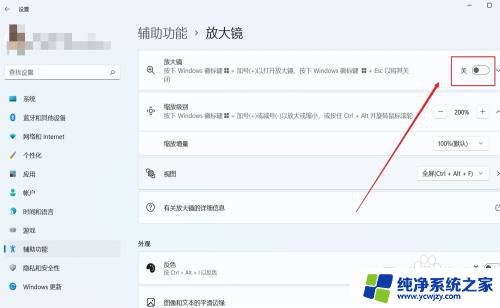
以上就是Win11放大镜的使用方法,如果有任何疑问,请参考以上步骤进行操作,希望对大家有所帮助。